Starten des variablen Druckens
Verwenden Sie die vorbereiteten tabellarischen Daten zum Einrichten und Starten des variablen Drucks.
-
Klicken Sie im Aufgabenbereich auf Bearbeiten (Edit) und klicken Sie dann auf Variable Daten (Variable Data).
Die Ansicht wechselt zum Bildschirm Bearbeiten (Variable Daten).
-
Klicken Sie auf Verbinden mit... (Connect to...).
Das Dialogfeld Datenquelle öffnen (Open Data Source) wird angezeigt.
-
Wählen Sie die Datei mit tabellarischen Daten aus, die Sie verwenden möchten, und klicken Sie dann auf Öffnen (Open).
Die eingelesenen Feldnamen der tabellarischen Daten werden der Liste Verbundene Daten (Connected Data) hinzugefügt.
-
Wählen Sie den zu ersetzenden Text auf dem Poster aus.
 Hinweis
Hinweis- Wählen Sie beim Ersetzen von Bildern auf dem Poster ein Bild aus.
-
Wählen Sie unter Verbundene Daten (Connected Data) den Feldnamen aus, dessen Textzeichenfolge ersetzt werden soll.
Die Textzeichenfolge wird mit den tabellarischen Daten verknüpft und
 (Verbinden) wird angezeigt.
(Verbinden) wird angezeigt. Hinweis
Hinweis- Zum Abbrechen der Verknüpfung wählen Sie unter Verbundene Daten (Connected Data) die Option Auswahl aufgehoben (Unselected).
- Wählen Sie beim Ersetzen von Bildern den Feldnamen der Dateipfade zu den Zielbildern. Wenn das Bild nicht im Pfad gefunden wird, wird das ausgewählte Bild durch
 (ungültige Verknüpfung) ersetzt.
(ungültige Verknüpfung) ersetzt.
-
Geben Sie in Textausrichtung (Text alignment) die Position des Textes ein.
Die ersetzte Text wird an der angegebenen Position gedruckt.
 Hinweis
Hinweis-
Um den Text zu formatieren, geben Sie unter Textformat (Text format) Folgendes ein.
%[1][2][3][4]
-
[1] (Optional)
- : Der Text wird links ausgerichtet.
+ : + wird vorangestellt, wenn der Wert 0 oder mehr beträgt. Beispiel) 500 > +500
, : Das Tausendertrennzeichen wird verwendet. Beispiel) 1600 > 1.600
-
[2] (Optional)
0 oder mehr und 100 oder weniger: Geben Sie die Mindestanzahl der auszugebenden Zeichen ein.
Beispiel: Wenn Sie hier "10" eingeben, werden mindestens 10 Zeichen ausgegeben, unabhängig davon, ob der Text "abc" (3 Zeichen) oder "abcdefghij" (10 Zeichen) hat.
-
[3] (Optional)
0 oder mehr und 100 oder weniger: Wenn unter [4] ein ganzzahliger Wert (d) eingegeben wird, wird die Mindestanzahl der Stellen angegeben.
Wenn unter [4] eine reelle Zahl (f) eingegeben wird, wird die Anzahl der Nachkommastellen angegeben.
Geben Sie alle Werte mit "." (Punkt) ein, z. B. ".2".
Beispiel: Bei Eingabe von ".3": 5 > 005 (ganzzahliger Wert), 500 > 500.000 (reelle Zahl)
-
[4]
s: Der Inhalt wird als Text behandelt.
d: Der Inhalt wird als ganzzahliger Wert behandelt.
f: Der Inhalt wird als ganzzahliger Wert behandelt.
Beispiel: Bei Eingabe von "%+.2f ":
werden die tabellarischen Daten > ersetzt mit
500 > +500.00
Vor oder nach "%[1][2][3][4]" kann außerdem beliebiger Text eingegeben werden.
Beispiel: Bei Eingabe von "¥%,d":
werden die tabellarischen Daten > ersetzt mit
1600 > ¥1.600
-
- Zum Ändern der Einstellung für Lichtverhältnisse aktivieren Sie das Kontrollkästchen Einstellungen für Lichtverhältnisse (Ambient Light Settings) und wählen Sie unter Feld für Lichtverhältnisse (Ambient Light Field) den Feldnamen.
-
-
Zur Auswahl der Daten, die verwendet werden sollen, oder um die Anzahl der Exemplare festzulegen, klicken Sie auf Filterdatensätze (Filter Records).
Das Dialogfeld Filterdatensätze (Filter Records) wird angezeigt.
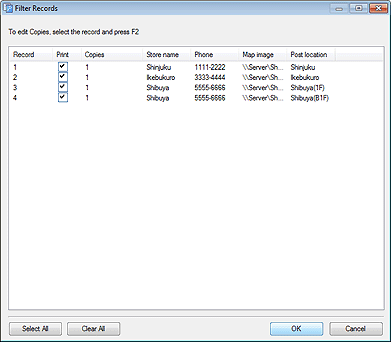
So schließen Sie Daten aus, die nicht gedruckt werden sollen.
Deaktivieren Sie das Kontrollkästchen Drucken (Print).
Zur Angabe der Anzahl der Ausdrucke:
Doppelklicken Sie auf die Anzahl der Kopien für den Datensatz und geben Sie die Zahl direkt ein, oder klicken Sie auf
 (Pfeil nach oben) oder
(Pfeil nach oben) oder  (Pfeil nach unten) auf der rechten Seite, um den Wert zu erhöhen bzw. zu verringern.
(Pfeil nach unten) auf der rechten Seite, um den Wert zu erhöhen bzw. zu verringern. -
Klicken Sie auf OK.
-
Klicken Sie unter Datensatznummer (Record Number) auf
 (Vorherig) oder
(Vorherig) oder  (Weiter), um zu überprüfen, ob die Textzeichenfolge bzw. das Bild durch jeden Datensatz ersetzt wird.
(Weiter), um zu überprüfen, ob die Textzeichenfolge bzw. das Bild durch jeden Datensatz ersetzt wird. Hinweis
Hinweis- Selbst wenn Text ersetzt wird, werden Einstellungen wie Schriftart und Textfarbe nicht geändert.
- Eine Textzeichenfolge wird im Stil des ersten Buchstabens der Textzeichenfolge auf dem Poster ersetzt.
-
Klicken Sie im Aufgabenbereich auf Drucken (Print).
Die Ansicht wechselt zum Bildschirm Drucken.
 Hinweis
Hinweis- Wenn die Einstellung für Lichtverhältnisse aktiviert ist, wählen Sie unter Druckqualit. (Print Quality) die Option Hoch (High) oder Höchst (Highest).
-
Klicken Sie auf Datensätze drucken (Print Records).
Das Dialogfeld Druckverlauf (Print Progress) wird angezeigt.
 Hinweis
Hinweis- Wenn Sie nur die aktuell angezeigten Daten drucken möchten, aktivieren Sie das Kontrollkästchen Nur aktueller Datensatz (Current Record Only).
- Zum Abbrechen des Druckvorgangs klicken Sie auf Drucken abbrechen (Cancel Printing) im Dialogfeld Druckverlauf (Print Progress).
- Poster können auch mit Zuschnittsmarkierungen oder ohne Ränder gedruckt werden. Nähere Informationen finden Sie unter Festlegen von Größe und Papier.
 Hinweis
Hinweis
- Zum Abbrechen der Einstellungen für das variable Drucken klicken Sie auf Datenverbindung trennen (Disconnect Data). Die Verbindung zur Datenbank wird abgebrochen und die variablen Druckeinstellungen werden deaktiviert.
